Gestión de la impresora
Instalar una impresora local o Wi-Fi
El procedimiento de instalación de una impresora es distinto dependiendo de la marca, del tipo de conexión y de si la impresora es local o de red. Le aconsejamos que siga las instrucciones de instalación del fabricante y que instale los controladores de la impresora si dispone de ellos.
Si es preciso, conecte la impresora al equipo y enciéndala.
Desde la ventana del Panel de control
En la categoría Hardware y sonido, active el vínculo Ver dispositivos e impresoras.
Active el botón Agregar una impresora.
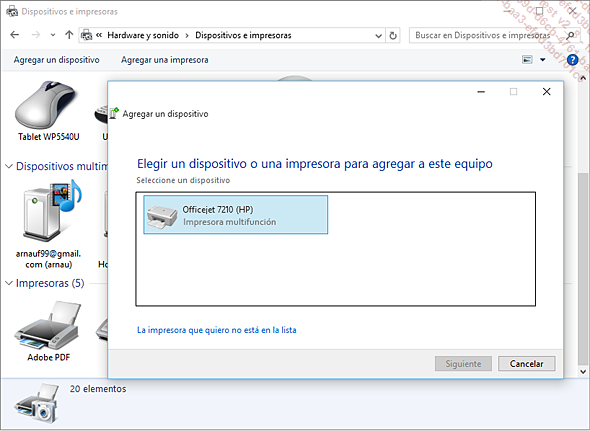
Active en la lista la impresora que desee instalar y luego active el botón Siguiente.
Cambie, si es preciso, el Nombre de la impresora en la zona correspondiente y active el botón Siguiente.
Para probar el funcionamiento correcto de la impresora, puede activar el botón Imprimir una página de prueba.
Active el botón Finalizar.
Si el nombre de la impresora no se halla en la lista propuesta, vaya al apartado Instalar una impresora manualmente.
Desde la ventana Configuración de Windows
Active el icono Dispositivos  .
.
En el panel izquierdo, seleccione la categoría Impresoras y escáneres.
Active el botón Agregar una impresora o un escáner  .
.
Cuando aparezca la impresora que se ha de instalar, active su nombre.
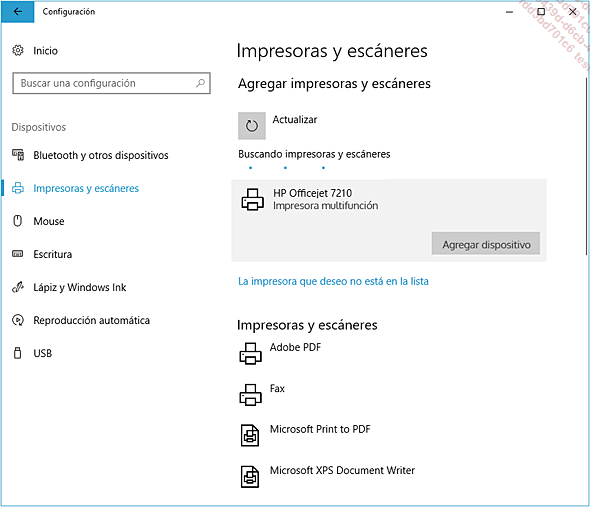
Active el botón Agregar dispositivo.
La progresión...
Instalar una impresora manualmente
Abra el Panel de control, active la categoría Hardware y sonido y luego el vínculo Configuración avanzada de impresora de la subcategoría Dispositivos e impresoras.
Active si es preciso el vínculo La impresora que quiero no está en la lista de la ventana Elegir un dispositivo o una impresora para agregar a este equipo.
Active la opción Agregar una impresora local o de red con configuración manual de la ventana Buscar una impresora por medio de otras opciones.
Active el botón Siguiente.
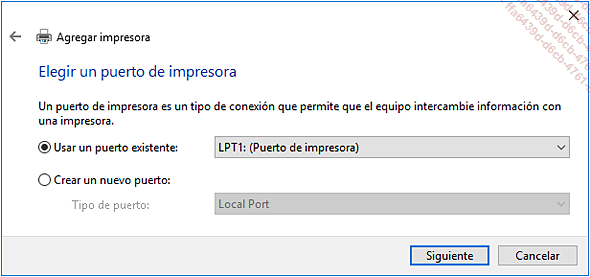
Si desea Usar un puerto existente, deje marcada la opción correspondiente y, dependiendo de si la impresora utiliza un puerto paralelo (LPT1, LPT2, LPT3), un puerto serie (de COM1 a COM4) o el puerto local (PORTPROMPT), abra la lista asociada y active la opción correspondiente.
Si dispone de una impresora con interfaz de red, active la opción Crear un nuevo puerto, abra la lista Tipo de puerto y elija una de las opciones siguientes:
Local Port: para conectar el dispositivo de impresión a un puerto paralelo, serie o en un archivo.
Este puerto le permitirá redirigir las impresiones a una ruta UNC (p. ej.: \\ordenador_remoto\nombre_de_recurso_compartido) o el puerto NULL.
Standard TCP/IP Port: para conectar dispositivos de impresión conectados a la red.
LPR Port: para conectar dispositivos vinculados a servidores UNIX. Esta...
Instalar una impresora de red
Instalar una impresora sin el asistente
Para instalar una impresora de red en su equipo,
acceda a la red a partir del Explorador de archivos (icono  de la barra de tareas). Active a continuación
la ubicación Red en
el panel de navegación.
de la barra de tareas). Active a continuación
la ubicación Red en
el panel de navegación.
Busque la impresora explorando la red y, una vez localizada, haga un clic derecho en ella para acceder a su menú contextual.
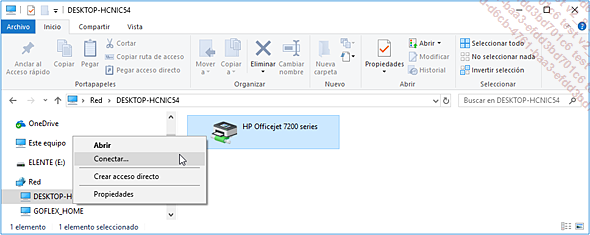
Active la opción Conectar.
Instalar una impresora con el asistente
Abra el Panel de control, active el vínculo Ver dispositivos e impresoras de la categoría Hardware y sonido y active el botón Agregar una impresora.
También puede activar la categoría Hardware y sonido y a continuación el vínculo Configuración avanzada de impresora de la subcategoría Dispositivos e impresoras.
Por defecto, Windows busca todas las impresoras conectadas o en red.
Si la impresora que busca aparece en la lista de impresoras detectadas en la red, seleccione su nombre y active el botón Siguiente.
En caso contrario, active el vínculo La impresora que quiero no está en la lista para indicar usted mismo la ubicación de la impresora.
Si conoce la ruta de acceso a la impresora, active la opción Seleccionar una impresora compartida por nombre y escríbalo en la zona correspondiente o active el botón Examinar. Seleccione, si es preciso...
 Ediciones ENI Editorial | líder en informática
Ediciones ENI Editorial | líder en informática